DS-740D
Preguntas frecuentes y Solución de problemas |

DS-740D
Fecha: 13/09/2024 ID: faq00100468_000
Actualice el controlador o el firmware de su equipo Brother
Brother mejora regularmente las funciones de nuestros productos. Brother recomienda actualizar siempre el controlador y el firmware a la versión más reciente.
Actualice el controlador
Desinstale y vuelva a instalar los controladores y el software a la última versión.
(Windows)
-
Desinstale los controladores y el software de Brother.
Haga clic aquí para ver cómo desinstalar los controladores y el software de Brother.
-
Vaya a la sección Descargas de este sitio web y descargue el paquete completo de controladores y software. Las instrucciones de instalación están disponibles en la página de descargas.
> Haga clic aquí para descargar el paquete completo de controladores y software en la sección Descargas .
(Mac)
-
Desinstale los controladores y el software de Brother.
Haga clic aquí para ver cómo desinstalar los controladores y el software de Brother.
-
Vaya a la sección Descargas de este sitio web y descargue el paquete completo de software. Las instrucciones de instalación están disponibles en la página de descargas.
> Haga clic aquí para descargar el paquete de software completo en la sección Descargas .Si el paquete de software completo no está disponible para su modelo, instale uno apropiado haciendo referencia a lo siguiente.
(Modelos con la función de impresión)
Instalar Impresora Driver.
(Modelos con la función de escaneo)
Instale el controlador del escáner.
(Modelos con las funciones de impresión y escaneo)
Instale el controlador de impresora y el controlador de escáner para utilizar ambas funciones.
Actualice el firmware
- Actualice el firmware mediante la herramienta de actualización del firmware.
- Actualizar el firmware con un dispositivo móvil (solo modelos de red)
Actualice el firmware mediante la herramienta de actualización del firmware.
Para actualizar el firmware de su máquina Brother, el controlador debe estar instalado en su computadora.
Si no es así, vaya a la sección Descargas de este sitio web y descargue el paquete completo de controladores y software. Las instrucciones de instalación están disponibles en la página de descargas.
> Haga clic aquí para descargar el paquete completo de controladores y software en la sección Descargas .
(Mac)
Si el paquete completo de software no está disponible para su modelo, instale uno apropiado, como el controlador de impresora y/o el controlador del escáner.
-
Haga clic en el nombre del modelo de su máquina Brother en la parte superior izquierda de esta página.
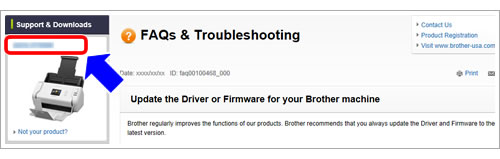
-
Se muestra la página superior de su modelo. Compruebe la columna "Información" en la parte inferior de la página.
Si actualmente hay una nueva versión de firmware actualizado, "Actualización de firmware está disponible para este modelo. Haga clic aquí para actualizar el firmware." se muestra. Haz clic en el enlace.
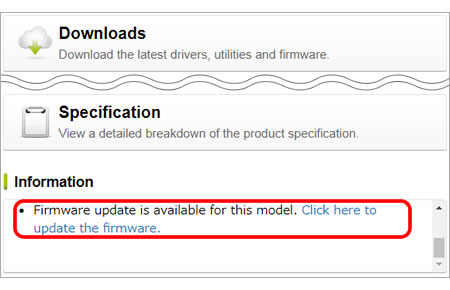
-
Seleccione el sistema operativo que se utiliza en su computadora.
- Se muestra lapantalla de descarga " Firmware Update Tool". Siga las instrucciones para actualizar el firmware.
Actualizar el firmware con un dispositivo móvil (solo modelos de red)
Puede actualizar el firmware de su equipo mediante la aplicación Brother iPrint&Scan instalada en su dispositivo móvil Android o iOS.
ADS-1200, ADS-1700W, ADS-2200, ADS-2700W, DS-640, DS-740D, DS-940DW
En el caso de que necesite ayuda adicional, póngase en contacto con el servicio de atención al cliente de Brother:
Comentarios sobre el contenido
Tenga en cuenta que este formulario solo se utiliza para comentarios.